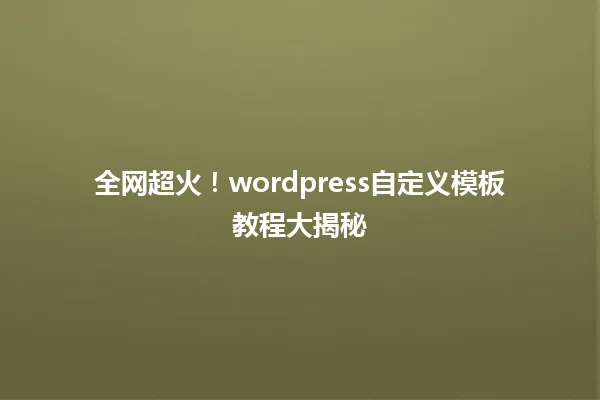
参考文章:wordpress建站教程-全面解析如何使用wordpress进行建站
WordPress自定义模板,简单来说,就是按照自己的想法和需求,为WordPress网站量身打造独特的页面模板。平常我们使用WordPress时,自带的模板虽然不少,但可能满足不了一些个性化需求。比如说,你想做一个艺术风格的网站,自带模板缺乏那种艺术氛围和独特布局,这时候自定义模板就派上用场了。
通过自定义模板,你能随心所欲地设计网站的外观和功能。可以设置独特的页面布局,让网站在众多同类网站中脱颖而出。而且,自定义模板还能优化用户体验,根据目标用户的习惯和需求,设计出操作便捷、视觉舒适的页面。比如对于电商网站,合理的商品展示布局和购物流程设计,能大大提高用户的购买转化率。
为什么要学习自定义模板教程
学习WordPress自定义模板教程好处可多了。 能节省成本。请专业的网站开发人员来定制模板,费用可不低。要是自己掌握了自定义模板的技能,就可以自己动手,省下一大笔钱。
能提升网站的独特性。在竞争激烈的网络世界里,独特的网站更容易吸引用户。通过自定义模板,你可以加入自己的创意和特色元素,让网站具有独一无二的风格。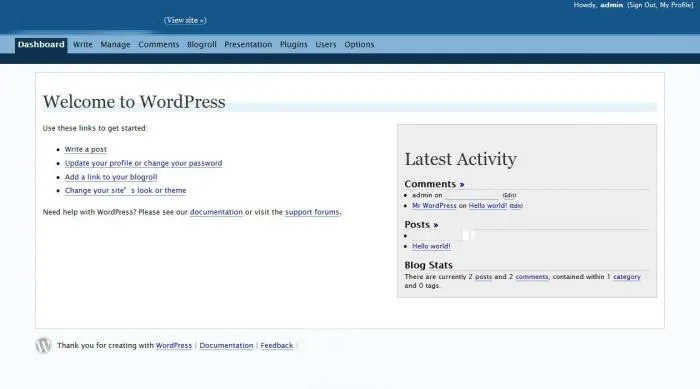
方便后期维护和更新。自己做的模板,自己清楚每个部分的代码和逻辑,后期网站需要修改或添加功能时,操作起来会更加得心应手。而且,随着WordPress版本的更新,自定义模板也能更好地适应新的环境。
自定义模板教程基础准备
在开始学习WordPress自定义模板教程之前,得做好一些基础准备工作。
知识储备
要了解一些基本的网页开发知识,像HTML、CSS和PHP。HTML是网页的结构框架,它能决定页面上元素的布局,比如标题、段落、图片等放在哪里。CSS负责网页的样式,能让网页变得美观,设置字体颜色、大小,背景颜色等。PHP则是用来实现一些动态功能的,比如数据的交互、用户登录等。
环境搭建
得有一个本地的开发环境。可以使用像XAMPP或者WAMP这样的集成环境软件,它们能快速搭建起一个本地的服务器环境,让你在自己的电脑上就能测试和开发WordPress网站。还要安装好WordPress程序,按照官方的安装指南一步步操作就行。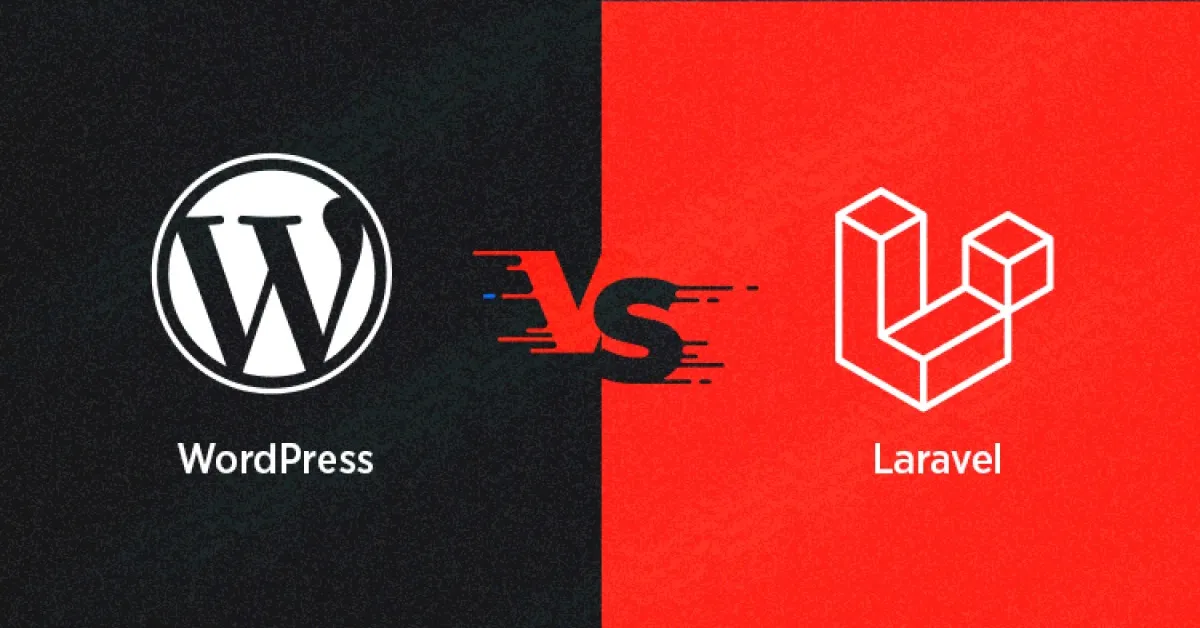
工具准备
需要一个代码编辑器,像Sublime Text、VS Code等。这些编辑器功能强大,能让你方便地编写和修改代码。 还可以准备一些浏览器的开发者工具,比如Chrome浏览器的开发者工具,它能帮助你调试代码,查看网页元素的样式和属性。
自定义模板的具体步骤
创建模板文件
在WordPress的主题文件夹里创建新的模板文件。一般来说,主题文件夹位于wp-content/themes目录下。比如你使用的是默认的Twenty Twenty
<?php /
Template Name: Custom Page Template
/
?>
这样,在WordPress的页面编辑中,就能选择这个自定义模板了。
设计页面布局
用HTML和CSS来设计页面的布局。先确定页面的整体结构,比如头部、导航栏、主体内容区、侧边栏和底部。可以使用HTML的标签来搭建结构,像
、
、、
和
。然后用CSS来设置样式,调整元素的大小、位置、颜色等。 要让导航栏水平排列,可以这样写CSS代码:
nav ul {
list-style-type: none;
margin: 0;
padding: 0;
display: flex;
}
nav ul li {
margin-right: 20px;
}
实现动态功能
使用PHP来实现一些动态功能。比如,要在页面上显示文章列表,可以使用WordPress的循环查询语句:
<?php if ( have_posts() ) {
while ( have_posts() ) {
the_post();
// 显示文章标题
the_title( '
', '
' );
// 显示文章摘要
the_excerpt();
}
}
?>
这样,就能在页面上显示出当前分类下的文章列表了。
常见问题及解决办法
模板不显示
有时候,创建好模板文件后,在页面编辑中找不到自定义模板选项。这可能是因为模板文件的注释部分写错了,或者文件没有正确保存到主题文件夹里。要仔细检查模板文件的注释,确保模板名称和描述正确。还要确认文件路径是否正确,是否保存到了对应的主题文件夹中。
样式错乱
在设计页面布局时,可能会出现样式错乱的情况。这可能是CSS代码冲突导致的。可以使用浏览器的开发者工具来检查元素的样式,找出冲突的代码。也可以使用更具体的CSS选择器,避免样式冲突。比如,给某个元素添加一个唯一的类名或者ID,然后针对这个类名或ID来设置样式。
动态功能失效
如果动态功能无法正常工作,可能是PHP代码有错误。可以查看WordPress的错误日志,它能提示具体的错误信息。还要检查PHP代码的语法是否正确,是否正确调用了WordPress的函数。比如,在使用循环查询语句时,要确保查询条件正确,否则可能会查不到文章。
很多人在学习WordPress自定义模板教程的时候,心里都会犯嘀咕,担心自己没有足够的知识储备,学不会。其实呢,要是你有HTML、CSS和PHP这些网页开发的基础,学起来肯定会轻松不少。这些知识就像是盖房子的砖瓦,能帮你更快地理解和运用自定义模板的技巧。但要是你没有这些基础,也别灰心。现在网上到处都是相关的教程,有视频讲解的,也有文字说明的,你完全可以一边学这些基础知识,一边动手做自定义模板,慢慢地就上手了。
还有人会担心自定义模板会不会影响网站性能。正常情况下,只要你代码写得合理,不出现什么大的问题,是不会对网站性能有啥影响的。可要是你写代码的时候不注意,里面有好多冗余代码,那问题就来了。这些多余的代码就像给网站“添堵”,会让网站的加载速度变慢,用户体验也会变差。所以写代码的时候可得细心点,尽量避免出现这种情况。
有人会问自定义模板之后还能不能用WordPress插件。这完全没问题呀,自定义模板和使用插件就像是两条平行线,不会相互干扰。插件可是个好东西,它能给网站增加各种各样的功能,比如做电商网站可以用插件添加购物车、支付功能,做博客网站可以用插件添加评论、分享功能。在自定义模板的基础上再用上插件,能让你的网站功能变得更强大,就像给汽车装上了各种高科技配置。
最后说说备份和恢复的事儿。很多人怕自定义模板之后备份和恢复麻烦,其实相对来说还是比较容易的。你只要把自定义模板文件保存好,就像把重要的宝贝妥善放好一样。等需要恢复的时候,把这些文件上传到对应的主题文件夹就行。而且WordPress还有一些备份插件,这些插件就像是贴心的小助手,能帮你备份整个网站,让你更省心。
常见问题及解答
学习自定义模板教程需要有编程基础吗?
最好有一些基础,像HTML、CSS和PHP这些基本的网页开发知识会很有帮助。不过没有基础也没关系,网上有很多相关教程可以边学边做。
自定义模板会影响网站的性能吗?
一般来说,合理编写代码的自定义模板不会影响网站性能。但如果代码写得不好,比如有大量冗余代码,就可能会影响网站的加载速度和性能。
自定义模板后还能使用WordPress插件吗?
当然可以,自定义模板和使用插件并不冲突。插件能为网站增加各种功能,在自定义模板的基础上使用插件,可以让网站功能更强大。
自定义模板容易备份和恢复吗?
相对比较容易。只要把自定义模板文件保存好,在需要恢复时上传到对应的主题文件夹就可以。 WordPress也有一些备份插件可以辅助备份整个网站。
参考文章:掌握这几款WordPress返回插件,文章编辑效率飙升!
本文标题:全网超火!wordpress自定义模板教程大揭秘
网址:https://www.wpjiguang.cn/archives/36465.html
本站所有文章由wordpress极光ai post插件通过chatgpt写作修改后发布,并不代表本站的观点;如果无意间侵犯了你的权益,请联系我们进行删除处理。
如需转载,请务必注明文章来源和链接,谢谢您的支持与鼓励!








